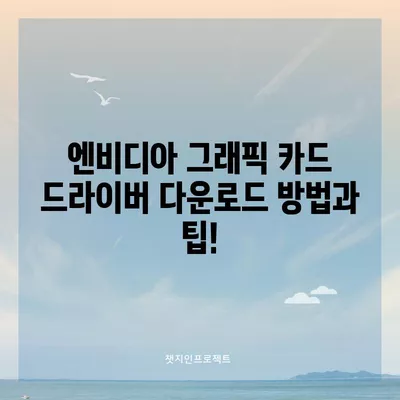엔비디아 그래픽 카드 드라이버 다운로드
엔비디아 그래픽 카드를 사용 중이라면, 엔비디아 그래픽 카드의 기능을 정상적으로 이용하기 위해서는 드라이버가 필요합니다. 드라이버는 하드웨어와 소프트웨어 간의 소통을 가능하게 해주며, 최신 드라이버를 설치하면 성능 개선과 버그 수정을 통해 보다 원활한 사용 환경을 제공합니다. 하지만 엔비디아 그래픽 카드 드라이버의 종류가 다양해, 자신의 컴퓨터에 적합한 드라이버를 어디서 다운로드할지, 무엇을 다운로드해야 할지 잘 모르는 분도 많습니다. 이 글에서는 엔비디아 그래픽카드 드라이버를 다운로드하는 방법과 각 방법의 특징을 자세히 설명하겠습니다.
엔비디아 그래픽 카드 드라이버의 종류 및 중요성
엔비디아 그래픽 카드 드라이버의 종류
엔비디아 그래픽 카드는 여러 가지 모델과 시리즈가 존재합니다. 대표적으로 GeForce, Quadro, TITAN, Tesla, GRID 등이 있으며, 각각의 카드는 특정 용도와 성능 지향성을 가지고 있습니다.
테이블: 엔비디아 그래픽 카드 시리즈
| 제품 유형 | 제품 시리즈 |
|---|---|
| GeForce | RTX 20, MX 200, MX 100, GTX 16 |
| Quadro | 다양한 전문 용도 제품 |
| TITAN | 고성능 게이밍 및 프로페셔널 용도 |
| Tesla | 데이터 센터 및 머신 러닝 용도 |
| GRID | 클라우드 게이밍 및 가상화 |
이러한 다양한 종류의 그래픽 카드가 있으며, 각각의 드라이버는 특정 운영체제에서 최상의 성능을 제공하도록 설계됩니다. 따라서 사용자는 자신의 그래픽 카드에 적합한 드라이버를 선택하는 것이 중요합니다.
드라이버의 중요성
그래픽 카드 드라이버는 단순히 프로그램이 아니라, 시스템의 전반적인 성능과 안정성에 큰 영향을 미칩니다. 늦은 업데이트나 잘못된 드라이버 설치는 다음과 같은 문제를 유발할 수 있습니다.
- 게임 및 프로그램 성능 저하: 최신 드라이버에서는 버그 수정과 성능 개선을 제공하여 게임의 프레임률 상승 및 안정성을 보장합니다.
- 화면 깜빡임 및 그래픽 오류: 드라이버가 올바르게 설치되지 않으면 시각적으로 문제가 발생할 수 있습니다.
- 운영체제와의 호환성: 최신 윈도우 업데이트와 호환되지 않는 드라이버는 시스템 불안정성의 원인이 될 수 있습니다.
따라서 엔비디아 그래픽 카드 사용자라면 드라이버 다운로드 및 업데이트의 중요성을 명확히 이해해야 합니다.
💡 엔비디아 드라이버 다운로드의 모든 정보를 지금 확인해 보세요! 💡
엔비디아 그래픽 카드 드라이버 다운로드 방법
그래픽 카드 드라이버를 다운로드하는 방법은 여러 가지가 있습니다. 이 섹션에서는 대표적인 네 가지 방법을 소개하겠습니다.
1. 공식 엔비디아 다운로드 센터 이용하기
가장 안전하고 확실한 방법은 엔비디아 공식 웹사이트를 이용하는 것입니다. 사용자의 시스템에 맞는 드라이버를 찾기 위한 과정은 다음과 같습니다.
- 엔비디아 공식 다운로드 센터에 접속합니다.
- 자신의 그래픽 카드 모델을 선택합니다. 그래픽 카드의 이름은 보통 GeForce GTX 1080처럼 배포되어 있습니다.
- 운영체제를 선택한 후, 드라이버 버전을 확인합니다.
- 다운로드 및 설치 진행합니다.
단점: 사용자 개개인의 사양에 따라 여러 옵션을 설정해야 할 수 있으며, 경험이 없는 사용자에게는 너무 복잡하게 느껴질 수 있습니다.
2. 지포스 익스피리언스(GeForce Experience) 이용하기
지포스 익스피리언스는 엔비디아에서 제공하는 유틸리티로, 자신의 시스템과 그래픽 카드를 자동으로 분석하여 최적의 드라이버를 추천해줍니다.
- 지포스 익스피리언스를 다운로드 및 설치합니다.
- 프로그램을 실행한 후 로그인합니다.
- 자동으로 검사를 진행하고 최신 드라이버가 있는 경우 알림이 뜹니다.
- 추천 드라이버를 다운로드하고 설치합니다.
테이블: 지포스 익스피리언스의 장점
| 장점 | 설명 |
|---|---|
| 자동 검출 | 시스템 사양에 맞는 드라이버를 자동으로 찾아줍니다. |
| 사용자 친화적인 인터페이스 | 복잡한 설정 없이 간단히 사용할 수 있습니다. |
이러한 방식은 특히 드라이버 업데이트를 자주 하는 사용자에게 편리합니다. 단, 이 프로그램을 사용하려면 엔비디아 계정 생성이 필요합니다.
3. NVIDIA 제어판을 이용한 방법
윈도우에서는 NVIDIA 제어판을 통해 쉽게 드라이버 업데이트를 확인할 수 있습니다.
- 바탕화면을 우클릭하여 NVIDIA 제어판에 접근합니다.
- 상단 메뉴에서 도움말을 클릭하고 업데이트를 선택합니다.
- 현재 설치된 드라이버 버전을 체크하고 필요한 경우 최신 상태 확인을 클릭합니다.
단점
이 방법은 사용자가 직접 드라이버 업데이트를 수행해야 하므로, 최신 드라이버를 놓칠 수 있는 가능성이 있습니다. 자주 확인하지 않는 사용자에게는 비효율적일 수 있습니다.
4. 3DP Chip을 통한 자동 업데이트
3DP Chip 프로그램은 드라이버 관리 및 업데이트를 돕는 유틸리티입니다. 설치된 모든 하드웨어의 드라이버 정보를 자동으로 수집하고, 최신 드라이버를 바로 다운로드할 수 있게 도와줍니다.
- 프로그램을 다운로드 후 설치합니다.
- 설치 후 실행하면 시스템에서 인식한 모든 하드웨어의 드라이버 목록이 표시됩니다.
- 필요한 드라이버를 선택하여 간편하게 다운로드할 수 있습니다.
테이블: 3DP Chip의 기능
| 기능 | 설명 |
|---|---|
| 하드웨어 자동 탐지 | 시스템에 설치된 모든 하드웨어를 자동으로 체크합니다. |
| 최신 드라이버 알림 | 아날로그로 최신 드라이버 정보를 제공합니다. |
이 방법은 특히 여러 하드웨어 드라이버를 한 번에 관리하고 싶은 사용자에게 유용합니다.
💡 엔비디아 드라이버 업데이트의 중요성을 알아보세요! 💡
결론
엔비디아 그래픽 카드 드라이버 다운로드는 단순한 정보 확인이 아닌 시스템 성능을 좌우하는 중요한 과정입니다. 공식 웹사이트를 통한 다운로드, 지포스 익스피리언스를 통한 자동 업데이트, NVIDIA 제어판에서 직접 확인, 그리고 3DP Chip을 통한 다수의 드라이버 관리 등 다양한 방법 중 자신의 사용 패턴과 편의성을 고려하여 선택하는 것이 중요합니다. 각 방법에는 장단점이 있으며, 사용자 개인의 환경에 맞는 최적의 선택을 할 필요가 있습니다.
이제 여러분도 엔비디아 그래픽 카드 드라이버를 보다 효율적으로 다운로드하고 관리할 수 있을 것입니다. 앞으로도 정기적으로 드라이버 업데이트를 통해 최상의 성능을 유지하시길 바랍니다!
💡 엔비디아 드라이버 다운로드의 모든 팁을 지금 확인하세요! 💡
자주 묻는 질문과 답변
💡 엔비디아 드라이버 다운로드에서 최적의 성능을 끌어내는 팁을 확인해 보세요. 💡
Q1: 내 그래픽 카드는 어떤 드라이버를 다운로드해야 하나요?
답변1: 각 그래픽 카드에 맞추어 공식 엔비디아 웹사이트나 지포스 익스피리언스에서 판별해 주는 정보를 참고하시는 것이 좋습니다.
Q2: 그래픽 카드 드라이버가 없으면 어떤 문제가 발생하나요?
답변2: 그래픽 카드 드라이버가 없으면 화면 오류나 성능 저하가 발생하여 게임이나 응용 프로그램이 제대로 작동하지 않을 수 있습니다.
Q3: 드라이버를 업데이트 해야 하는 주기는 어떻게 되나요?
답변3: 일반적으로 새로운 게임이나 프로그램 설치 전에 드라이버를 최신 상태로 유지하는 것이 좋습니다. 또한, 엔비디아는 새로운 드라이버 업데이트를 주기적으로 발표하므로 이를 주의 깊게 확인하는 것이 중요합니다.
Q4: 드라이버 업데이트 후 문제가 발생하면 어떻게 해야 하나요?
답변4: 드라이버 업데이트 후 문제가 발생할 경우 이전 드라이버 버전을 다시 설치하거나, 엔비디아 고객 지원에 문의하여 문제를 해결하는 것이 좋습니다.
엔비디아 그래픽 카드 드라이버 다운로드 방법과 팁!
엔비디아 그래픽 카드 드라이버 다운로드 방법과 팁!
엔비디아 그래픽 카드 드라이버 다운로드 방법과 팁!